İçindekiler
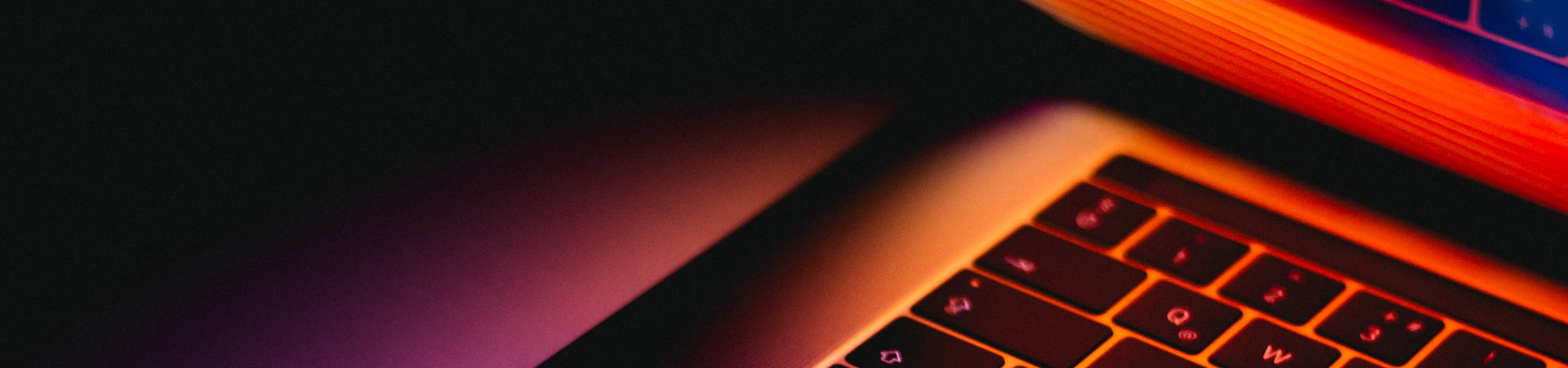
Hey, Vectornators!
Yaratıcılar olarak, çalışmalarınızı ilerledikçe kaydetmenin ne kadar önemli olduğunu bilirsiniz.
Hepimizin bilgisayar çöktüğü için saatlerce ilerleme kaydettiğimiz acı verici hikayeleri vardır. Ancak henüz öfkeyle cihazlarınızı pencereden atmayın. Vectornator'da tasarımlarınızı kaydederken ve yedeklerken en iyi uygulamaları anlatmak için buradayız. Bu makalede, iCloud senkronizasyonunun nasıl çalıştığını ve veri kaybetmemek için yapmanız gerekenleri açıklayacağız.

Dosyalarınızı Nasıl Doğru Yedeklersiniz?
İster masaüstü, ister iPad veya iPhone kullanıyor olun, dosyalarınızın yedeklerini her zaman cihaz dosyalarınızda tutmalısınız. Ancak macOS veya iOS kullanıyor olmanıza bağlı olarak bunu yapmanın farklı yolları vardır.
macOS'te dosyaları yedekleme

Varsayılan olarak, Vectornator dosyalarınız Finder> Documents> Vectornator> drawings yolunu izleyerek bulabileceğiniz "çizim" klasörünün içine kaydedilir.
Bu nedenle, uygulamayı yeniden yüklemeden veya kaldırmadan önce bu klasörde depolanan belgeleri başka bir konuma taşımalısınız. Belgeler Vectornator klasörünün dışına kaydedilirse, uygulama silinse bile orada kalacaktır.
Ayrıca bakınız: Kutup Ayısı Nasıl ÇiziliriOS'ta dosyaları yedekleme

Vectornator dosyalarınızı Apple Files uygulaması> iPad'im> Vectornator> çizimler içinde bulabilirsiniz.
Şablonları kaydettiyseniz, bunları Apple Files uygulaması> On My iPad> Vectornator> userMockups içinde bulabilirsiniz.
Bu klasörleri veya dosyaları kopyalayın ve güvenli bir yere yapıştırın. Bu iPad (Vectornator klasörünün dışında) veya iCloud Drive olabilir.
Uygulamayı yeniden yükledikten sonra bu klasörleri veya dosyaları aynı konumlara geri yapıştırabilirsiniz, böylece bunları uygulamanın içinde görebilirsiniz.
Belgelerinizi zaten iCloud Drive'a kaydetmeyi seçtiyseniz, bu dosyaları yedeklemenize gerek yoktur. Uygulamayı sildikten sonra bile orada kalmaya devam edeceklerdir.
iCloud Senkronizasyonu Nasıl Çalışır?

iCloud senkronizasyonunu seviyoruz. Masaüstü, iPad ve iPhone'da çalışan dijital reklamcılar için tam bir hayat kurtarıcı. Ne olduğundan emin olmayanlar için, verilerinizi birden fazla cihaz arasında senkronize tutan bulut tabanlı bir dosya depolama hizmetidir.
iCloud Sync ile Vectornator belgelerini "bulutta" güvenle saklayabilir ve bunlara iOS ve macOS aygıtlarınızın herhangi birinden erişebilirsiniz. iCloud'da saklanan belgelerde yaptığınız tüm değişiklikler otomatik olarak senkronize edilir ve size herhangi bir aygıttan istediğiniz zaman belgeler üzerinde çalışma olanağı sağlar.
Ancak önce, aynı Apple Kimliğini veya iCloud hesabını kullanan aygıtlarınızda iCloud Drive'ın etkinleştirildiğinden emin olmanız gerekir. iPad'inizde Ayarlar uygulamasını açın, "Adınız "ı seçin ve Vectornator'ı kullandığınız her aygıtta aynı hesabın kayıtlı olduğunu doğrulayın.
Mac'te Sistem Tercihleri> Apple Kimliği bölümüne gidin ve aygıtla şu anda hangi hesabın ilişkili olduğunu kontrol edin.
iPad'inizde iCloud'u etkinleştirmek için Ayarlar> "iCloud" bölümüne gidin, Vectornator Uygulamasını arayın ve geçişi AÇIK konuma getirin.
Mac, iPhone ve iPad'inizde iCloud Drive'ı nasıl ayarlayacağınızı öğrenmek için bu Kullanıcı Kılavuzu'na göz atın.
iCloud'u etkinleştirdikten sonra, uygulama içindeki iCloud Drive bölümünde yeni belgeler oluşturmaya başlayabilirsiniz. iPad ve iPhone'unuzdaki belgeleri de kolayca iCloud Drive'a taşıyabilirsiniz. Bunu yapmak için Galeri'deki herhangi bir belgenin küçük resmine uzun basmanız ve "iCloud'a Taşı "yı seçmeniz yeterlidir.
Veri Kaybetmenize Neden Olabilecek Eylemler

Çalışmalarınızı her zaman yedeklemenin yanı sıra, verilerinizi güvenli bir şekilde saklamak istiyorsanız yapmaktan kaçınmanız gereken bazı şeyler vardır. Aşağıdakileri yaparsanız çok dikkatli olun.
Uygulamayı Silme
Vectornator dosyaları varsayılan olarak yerel olarak depolanır ve uygulamanın silinip yeniden yüklenmesi bu dosyaların silinmesine neden olur. Bu nedenle, uygulamayı kaldırmadan önce Vectornator dosyalarınızı her zaman yedeklemenizi şiddetle tavsiye ederiz. Bu bir çok önemli bir adım hiçbir dosyanızı kaybetmemek için.
Ayrıca bakınız: Renk Anlamının Gücü Nasıl Geliştirilir?Uygulamayı silerseniz, yerel olarak depolanan dosyalarınız da silinir. Varsayılan olarak, .vectornator dosyalarınız buraya kaydedilir: Apple Files app> On My iPad> Vectornator> drawings. Dosyalarınızı yedeklemek için bu klasörü kopyalayıp Vectornator klasörünün dışına yapıştırabilirsiniz.
Birden Fazla Cihazda Aynı Anda Dosya Düzenleme

Aynı dosyayı aynı anda birden fazla cihazda düzenlemek, senkronize olmayan değişiklikler nedeniyle çakışmaya neden olabilir. Bu durumda, bu dosyayı açtığınızda "Çakışmayı Çöz" penceresi açılacak ve hangi sürümü saklayacağınızı seçmenizi isteyecektir.
Ne yazık ki, iki cihazda yapılan değişiklikleri tek bir dosyada birleştirmek mümkün olmayacaktır. Değişiklikleri yalnızca ayrı Vectornator belgelerine kaydedebileceksiniz. Yalnızca bir sürümü saklamaya karar verirseniz, yapılan diğer değişiklikler kaybolacaktır.
Bu kadar, millet!
Bu kılavuzun gelecekte herhangi bir çalışmayı kaybetmekten kaçınmanıza yardımcı olacağını umuyoruz. Ne de olsa, parlak eserleriniz uygun şekilde güvende tutulmayı hak ediyor, değil mi?
Vectornator kullanımı hakkında daha fazla bilgi edinmek için Öğrenme Merkezimize göz atın.
Ve eğer Vectornator'ı ilk kez duyuyorsanız, hemen başlayın!
Başlamak için Vectornator'ı indirin
Tasarımlarınızı bir üst seviyeye taşıyın.
Şimdi İndirin



